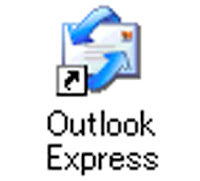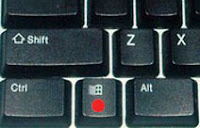Embora erradamente considerados a mesma coisa, vírus e worms (ou vermes) são entidades bastante diferentes. Para piorar, entra no caldeirão um outro tipo de praga chamada de "Cavalo de Tróia" ou, simplesmente, Trojan. Entenda o que tudo isso quer dizer.
Vírus e WormsAmbas as entidades são pragas virtuais, "infectam" o
computador da vítima e causam algum tipo de dano ou prejuízo. Mas as semelhanças acabam aí. Um vírus e um verme para computadores têm mais ou menos a mesma diferença que existe entre um vírus e um verme biológicos.
No reino biológico, um verme é um ser vivo completo, na maioria das vezes pluricelular e visível a olho nu. Ele tem todas as funções biológicas necessárias para sobreviver. Mesmo que seja um parasita e roube alimento do corpo do hospedeiro, ainda assim é um ser vivo completo e autônomo.
Já um vírus é um ser vivo muito simples. Tão simples que sequer pode ser chamado de unicelular ¿ ele nem é uma célula completa. Ao contrário do verme, o vírus não é autônomo. Quando uma pessoa está infectada com algum (o da gripe, por exemplo), este usa a estrutura das células humanas para se "completar". Ao contrário do verme, portanto, o vírus não existe sem as funções básicas providas pelas células animais.
No mundo digital as coisas são bem parecidas. Um verme digital é um programa completo. Tudo o que ele precisa para funcionar, todas as tarefas e funções que vai desempenhar estão programadas dentro dele.
Já um vírus, de modo geral, é apenas um trecho de código que reprograma software existente para subverter sua utilidade. Se um vírus precisa gravar um arquivo, por exemplo, basta usar as rotinas de acesso a disco que o próprio programa infectado possui.
Formas de contágioNormalmente, uma infestação por vermes do mundo real ocorre por introdução voluntária de ovos no organismo (por exemplo, por ingestão de carne suína com cisticercos). Já uma infecção por vírus, na maioria das vezes, se dá pelas vias respiratórias, por absorção do próprio vírus em suspensão na umidade do ar, e não pode ser evitada facilmente.
A situação é idêntica no mundo digital. Um worm, sendo um programa completo, é muito difícil de ser embutido em outro de forma discreta. Além disso, precisa ser executado pela vítima para funcionar.
Os vírus não precisam "ser executados" porque ele "moram" dentro de programas válidos. Há poucos dias, foi descoberto que cópias piratas do software de escritório iWork, da Apple, estavam sendo distribuídas com vírus. Ora, o vírus precisa do iWork para funcionar.
Como uma última analogia, pense num vírus como sendo uma doença contagiosa que acomete o vendedor de enciclopédias que bate à sua porta. A vítima recebe o vendedor dentro de casa e acaba pegando a doença. O vendedor é inocente e é um vendedor mesmo. Ele apenas esconde a doença dentro de si.
Já um worm é como se fosse um bandido disfarçado de vendedor de enciclopédias, com um terno falso, uma maleta falsa e um daqueles óculos com bigodes. Ele não é um vendedor real, é um impostor. Se a vítima não for ingênua, vai perceber que é um impostor e não vai recebê-lo.
Cavalos de Tróia, ou "trojans"Tecnicamente, Cavalos de Tróia (ou trojan horses, como também são conhecidos) seriam os arquivos "normais" que um vírus ou worm usaria para se esconder. O nome remete à famosa história da Guerra de Tróia, em que os gregos presentearam os troianos com um cavalo de madeira recheado de soldados, o que facilitou a invasão da cidade.
Todavia, as empresas de antivírus, para facilitar a classificação, chamam esse tipo de vírus de "trojans", mesmo que na verdade o Cavalo de Tróia seja o software que carrega o vírus em seu ventre e não o próprio vírus.
Um Cavalo de Tróia pode ser, por exemplo, um filme ou um programa pirata que, em seu interior, carrega um vírus. É necessário que, como na Tróia antiga, o usuário deixe voluntariamente o "cavalo" entrar em seu computador. O melhor meio de levar a vítima fazer isso é colocar os vírus dentro de programas pirateados.
Em nossa analogia do vendedor de enciclopédias, o "cavalo de Tróia" seria um vendedor de verdade, mas enfermo, e não apenas a doença que ele carrega.
Evitando a infecçãoEm primeiro lugar, a melhor maneira de evitar a infecção é manter-se longe de programas piratas. Isso inclui antivírus piratas, que podem eles mesmos, ironicamente, serem vetores de infecção. Um antivírus pirata (e infectado) vai funcionar muito bem para os outros vírus, mas vai esconder o que o infecta.
Qualquer programa pirata, incluindo o sistema operacional, deve ser evitado.
É necessário também instalar um bom antivírus. Mesmo os gratuitos protegem da maioria das pragas. Jamais conecte seu computador à internet ou mesmo plugue um pendrive desconhecido sem que o antivírus esteja presente. E lembre-se: embora ainda raros, já há relatos de vírus para Mac OS X e para Linux.
Instale sempre as atualizações recomendadas pelos desenvolvedores de todos os softwares que usa. Hackers, vírus e, principalmente, worms podem usar falhas dos programas para invadir o computador vulnerável.
Os worms podem ainda usar as falhas para se auto-executar, eliminando a necessidade de ludibriar o usuário para isso. É o caso do worm Conficker, cuja escalada de infecções está crescendo assustadoramente.
E, por fim, talvez o conselho mais sábio de todos, que as mães repetem aos filhos todos os dias: nunca aceite balas de estranhos, nem balas estranhas de gente conhecida.
Nunca abra nenhum arquivo desconhecido, mesmo que tenha vindo de uma pessoa conhecida. O remetente pode ter enviado uma praga disfarçada de foto ou mensagem religiosa sem o saber.
Itens que não devem jamais ser clicados ou abertos:
- E-mails tipo "corrente", "mensagem de paz" e semelhantes, mesmo que tenham vindo de conhecidos;
- Anexos de e-mail também do tipo "corrente", "mensagem", além de programas, vídeos e imagens suspeitas;
- Arquivos transferidos por mensageiros instantâneos- CDs, DVDs, disquetes e pendrives de origem duvidosa ou ilegal;
- Programas, música e filmes piratas- Downloads por P2P ou de sites duvidosos .
Fonte:
http://tecnologia.terra.com.br/interna/0,,OI3480625-EI4805,00-Entenda+o+que+sao+virus+vermes+e+Cavalos+de+Troia.html